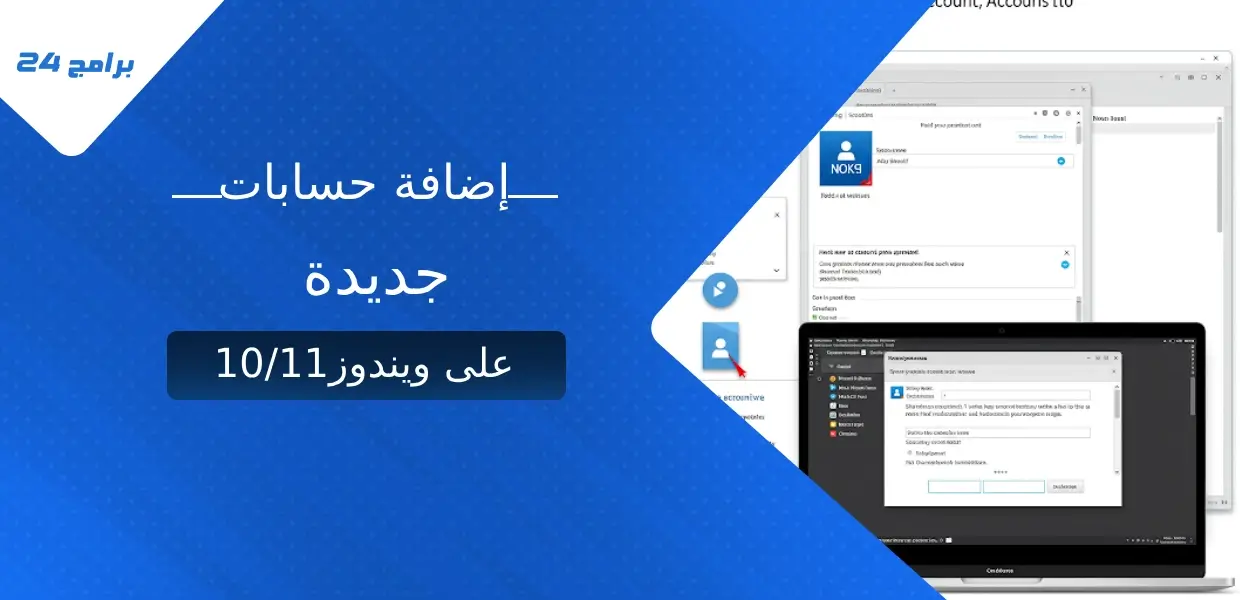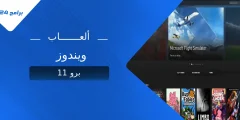تُعد ميزة تعدد المستخدمين من أهم الخصائص التي يوفرها نظاما التشغيل ويندوز 10 وويندوز 11، حيث تتيح هذه الميزة إنشاء بيئات عمل منفصلة ومخصصة لكل فرد يستخدم نفس جهاز الكمبيوتر. سواء كنت تشارك جهازك مع أفراد عائلتك، أو ترغب في فصل حساب العمل عن حسابك الشخصي، فإن إضافة حسابات جديدة على ويندوز 10/11 توفر لك حلاً مثالياً لتعزيز الخصوصية، تنظيم الملفات والتطبيقات، وتخصيص تجربة الاستخدام لكل مستخدم. في هذا المقال، سنستعرض بالتفصيل الطرق المختلفة لإضافة هذه الحسابات، الفروقات بين أنواعها، وكيفية إدارتها بفعالية لضمان أفضل تجربة استخدام ممكنة. فهم هذه العملية ليس فقط يزيد من كفاءة استخدامك للجهاز، بل يساهم أيضاً في حماية بياناتك وبيانات المستخدمين الآخرين، وهو أمر بالغ الأهمية في عالمنا الرقمي اليوم.
ما هي أهمية وفوائد إضافة حسابات جديدة على ويندوز 10/11؟
تتجاوز أهمية إضافة حسابات جديدة على ويندوز 10/11 مجرد السماح لأكثر من شخص باستخدام الكمبيوتر:
- الخصوصية؛ فكل مستخدم يمتلك ملفاته الخاصة، سجل تصفح الإنترنت، إعدادات التطبيقات، وخلفية سطح المكتب، وكلها منفصلة تمامًا عن حسابات المستخدمين الآخرين. هذا يمنع الوصول غير المقصود أو المتعمد إلى البيانات الشخصية.
- التنظيم؛ حيث يمكن لكل مستخدم تخصيص بيئته الرقمية لتناسب احتياجاته وتفضيلاته دون التأثير على الآخرين. على سبيل المثال، يمكن لأحد المستخدمين تثبيت برامج معينة للعمل أو الدراسة، بينما يستخدم آخر الجهاز للألعاب والترفيه، وكل ذلك دون تداخل.
- الأمان والرقابة الأبوية؛ إذ يمكن إنشاء حسابات قياسية للأطفال مع فرض قيود على المحتوى والتطبيقات ووقت استخدام الشاشة، بينما يحتفظ الوالدان بحساب مسؤول كامل الصلاحيات.
- استكشاف الأخطاء وإصلاحها؛ فإذا واجه أحد الحسابات مشكلة، يمكن أن يساعد وجود حساب آخر في تحديد ما إذا كانت المشكلة خاصة بالحساب أم بالنظام ككل.
الفرق الجوهري بين حساب مايكروسوفت والحساب المحلي عند إضافة حسابات جديدة على ويندوز 10/11
عند الشروع في إضافة حسابات جديدة على ويندوز 10/11، ستواجه خيارين رئيسيين لنوع الحساب: حساب مايكروسوفت (Microsoft Account) أو حساب محلي (Local Account). حساب مايكروسوفت هو حساب متصل بالإنترنت يستخدم عنوان بريد إلكتروني وكلمة مرور.
يتيح لك هذا النوع من الحسابات مزامنة إعداداتك (مثل السمات، كلمات المرور، تفضيلات اللغة) عبر جميع أجهزة ويندوز التي تسجل الدخول إليها بنفس الحساب. كما يوفر وصولاً سهلاً إلى خدمات مايكروسوفت الأخرى مثل OneDrive لتخزين الملفات سحابيًا، ومتجر Microsoft Store لتنزيل التطبيقات والألعاب، وخدمات Xbox. أما الحساب المحلي، فهو حساب خاص بالجهاز الذي تم إنشاؤه عليه فقط ولا يتطلب اتصالاً بالإنترنت لإنشائه أو تسجيل الدخول إليه.
لا تتم مزامنة إعداداته أو ملفاته مع أي أجهزة أخرى، ولا يرتبط بخدمات مايكروسوفت السحابية بشكل مباشر. يعتبر الحساب المحلي خيارًا مفضلاً لمن يبحثون عن خصوصية أكبر أو لا يرغبون في ربط حساباتهم بالإنترنت أو خدمات مايكروسوفت. اختيار النوع المناسب يعتمد على احتياجاتك وتفضيلاتك الشخصية فيما يتعلق بالمزامنة والخدمات السحابية.
كيفية إضافة حساب مايكروسوفت كحساب جديد على ويندوز 10/11 خطوة بخطوة
تُعد عملية إضافة حسابات جديدة على ويندوز 10/11 باستخدام حساب مايكروسوفت بسيطة ومباشرة، وتتشابه الخطوات بشكل كبير بين النظامين:
- ابدأ بالضغط على زر “ابدأ” (Start) ثم اختر “الإعدادات” (Settings) التي تظهر كأيقونة ترس.
- في نافذة الإعدادات، انقر على “الحسابات” (Accounts).
- من القائمة الجانبية، اختر “العائلة ومستخدمون آخرون” (Family & other users) في ويندوز 10، أو “مستخدمون آخرون” (Other users) في ويندوز 11.
- ضمن قسم “مستخدمون آخرون” (Other users)، انقر على زر “إضافة حساب” (Add account) أو “إضافة شخص آخر إلى هذا الكمبيوتر” (Add someone else to this PC).
- ستظهر نافذة تسألك “كيف سيقوم هذا الشخص بتسجيل الدخول؟” (How will this person sign in?). أدخل عنوان البريد الإلكتروني الخاص بحساب مايكروسوفت للشخص الذي ترغب في إضافته. إذا لم يكن لديه حساب، يمكنك النقر على “ليس لدي معلومات تسجيل الدخول الخاصة بهذا الشخص” (I don’t have this person’s sign-in information) ثم “إنشاء حساب جديد” (Create a new account) واتباع التعليمات لإنشاء حساب مايكروسوفت جديد.
- بعد إدخال البريد الإلكتروني أو إنشاء حساب جديد، انقر على “التالي” (Next) ثم “إنهاء” (Finish).
سيتم الآن إضافة الحساب الجديد، ويمكن للمستخدم تسجيل الدخول به باستخدام بيانات اعتماد حساب مايكروسوفت الخاص به، والاستفادة من مزايا المزامنة والخدمات المرتبطة.
تعرف على: كيفية استخدام أدوات الأمان في ويندوز
خطوات تفصيلية لإنشاء حساب محلي عند إضافة حسابات جديدة على ويندوز 10/11
إذا كنت تفضل عدم استخدام حساب مايكروسوفت، يمكنك اختيار إضافة حسابات جديدة على ويندوز 10/11 كحساب محلي. الخطوات كالتالي:
- اتبع نفس الخطوات الثلاث الأولى المذكورة في الفقرة السابقة للوصول إلى قسم “مستخدمون آخرون” (Other users) في الإعدادات.
- انقر على زر “إضافة حساب” (Add account) أو “إضافة شخص آخر إلى هذا الكمبيوتر” (Add someone else to this PC).
- في النافذة التي تظهر، بدلاً من إدخال بريد إلكتروني، انقر على الرابط الذي يشير إلى “ليس لدي معلومات تسجيل الدخول الخاصة بهذا الشخص” (I don’t have this person’s sign-in information).
- في الشاشة التالية، ستشجعك مايكروسوفت على إنشاء حساب مايكروسوفت. تجاهل ذلك وانقر على “إضافة مستخدم بدون حساب مايكروسوفت” (Add a user without a Microsoft account).
- الآن، سيُطلب منك إدخال اسم المستخدم للحساب المحلي الجديد (مثلاً، “Guest” أو اسم الشخص).
- قم بتعيين كلمة مرور قوية للحساب وأعد إدخالها للتأكيد. (ملاحظة: في بعض إصدارات ويندوز 11 الحديثة، قد لا يكون ترك حقل كلمة المرور فارغًا خيارًا متاحًا مباشرة من هذه الواجهة).
- ستحتاج إلى اختيار ثلاثة أسئلة أمان والإجابة عليها. هذه الأسئلة ضرورية في حال نسيت كلمة المرور وتحتاج إلى إعادة تعيينها. اختر أسئلة يمكنك تذكر إجاباتها بسهولة ولكن يصعب على الآخرين تخمينها.
- انقر على “التالي” (Next). سيتم إنشاء الحساب المحلي الجديد وسيظهر في قائمة المستخدمين. يمكن لهذا المستخدم الآن تسجيل الدخول باستخدام اسم المستخدم وكلمة المرور التي قمت بتعيينها.
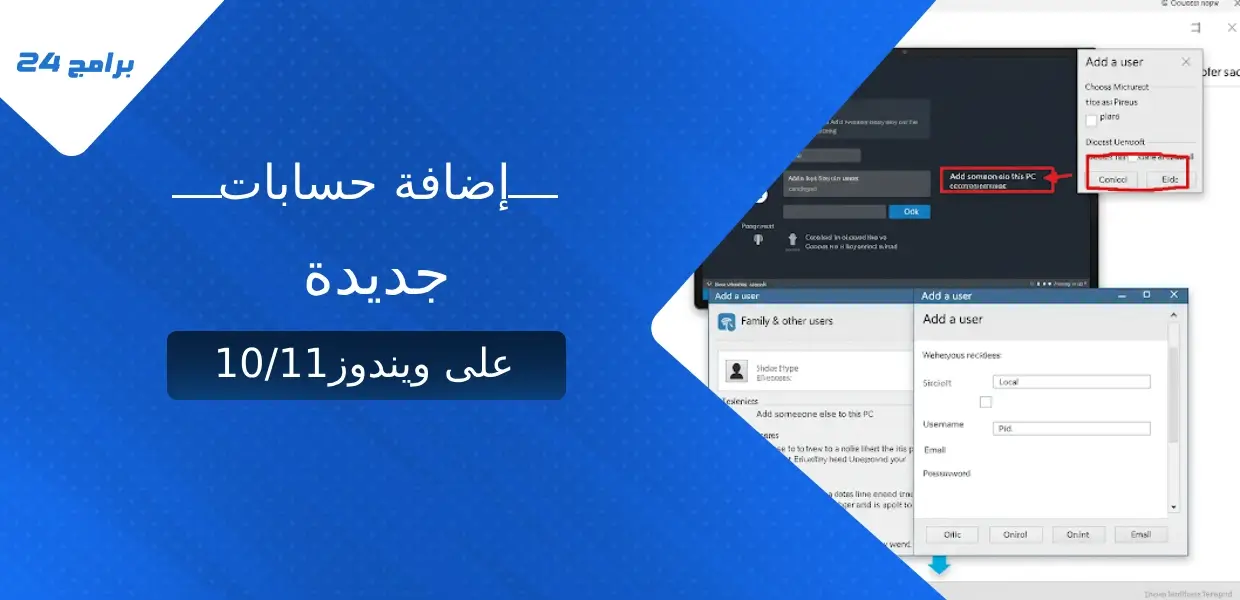
إضافة حسابات أفراد العائلة وميزات الرقابة الأبوية المتوفرة في ويندوز 10/11
يوفر نظاما ويندوز 10 وويندوز 11 ميزات مخصصة عند إضافة حسابات جديدة على ويندوز 10/11 لأفراد العائلة، وخاصة الأطفال، مما يتيح للوالدين تطبيق الرقابة الأبوية.
- انتقل إلى “الإعدادات” (Settings) > “الحسابات” (Accounts).
- اختر “العائلة ومستخدمون آخرون” (Family & other users) في ويندوز 10، أو ببساطة “العائلة” (Family) في ويندوز 11 (قد يكون الخيار مدمجًا أو يتطلب إدارة عبر الإنترنت).
- انقر على “إضافة فرد من العائلة” (Add a family member).
- سيُطلب منك تحديد ما إذا كنت تضيف حسابًا لطفل “Add a child” أو بالغ “Add an adult”.
- إذا اخترت “Add a child”، ستحتاج إلى إدخال عنوان البريد الإلكتروني الخاص بحساب مايكروسوفت للطفل. إذا لم يكن لديه حساب، يمكنك إنشاء واحد له (“Create one for a child”).
- بعد إضافة حساب الطفل، يمكنك إدارة إعدادات الرقابة الأبوية عبر حساب مايكروسوفت الخاص بك على الويب (family.microsoft.com). تشمل هذه الإعدادات:
- تقارير النشاط: معرفة التطبيقات والألعاب التي يستخدمها الطفل ومواقع الويب التي يزورها.
- وقت الشاشة: تحديد جداول زمنية ومدة استخدام الجهاز لكل يوم.
- عوامل تصفية المحتوى: حظر مواقع الويب والتطبيقات والألعاب غير المناسبة بناءً على العمر.
- قيود الإنفاق: التحكم في مشتريات متجر Microsoft Store والموافقة عليها.
هذه الميزات تجعل إضافة حسابات جديدة على ويندوز 10/11 لأفراد الأسرة أداة قوية لضمان تجربة رقمية آمنة ومناسبة للأطفال.
فهم أنواع الحسابات (مسؤول وقياسي) وأهميتها عند إضافة حسابات جديدة على ويندوز 10/11
عند إضافة حسابات جديدة على ويندوز 10/11، يتم بشكل افتراضي تعيينها كحساب “قياسي” (Standard User). من المهم فهم الفرق بين الحساب القياسي وحساب “المسؤول” (Administrator).
- حساب المسؤول (Administrator): يتمتع هذا النوع من الحسابات بالتحكم الكامل في الكمبيوتر. يمكن للمسؤولين تغيير إعدادات النظام، تثبيت البرامج وإلغاء تثبيتها، الوصول إلى جميع الملفات على الجهاز (بما في ذلك ملفات المستخدمين الآخرين)، وإجراء تغييرات تؤثر على جميع المستخدمين، مثل إنشاء أو حذف حسابات المستخدمين الآخرين وتغيير أنواعها. أول حساب يتم إنشاؤه عند تثبيت ويندوز يكون عادةً حساب مسؤول.
- الحساب القياسي (Standard User): يمتلك المستخدمون القياسيون صلاحيات محدودة. يمكنهم تشغيل معظم البرامج وتغيير الإعدادات التي تؤثر فقط على حسابهم الخاص (مثل خلفية سطح المكتب أو كلمة المرور الخاصة بهم). لا يمكنهم تثبيت بعض البرامج أو إجراء تغييرات هامة على النظام تتطلب امتيازات إدارية دون إدخال كلمة مرور حساب مسؤول.
يوصى بشدة باستخدام حساب قياسي للاستخدام اليومي، حتى لو كنت المالك الوحيد للكمبيوتر. هذا يوفر طبقة إضافية من الأمان، حيث يمنع البرامج الضارة من إجراء تغييرات خطيرة على النظام دون موافقتك الصريحة (عبر مطالبة “التحكم في حساب المستخدم” أو UAC). يمكنك تغيير نوع الحساب من “قياسي” إلى “مسؤول” أو العكس من خلال “الإعدادات” > “الحسابات” > “العائلة ومستخدمون آخرون” (أو “مستخدمون آخرون”)، ثم تحديد الحساب والنقر على “تغيير نوع الحساب” (Change account type).
تعرف على: أفضل تطبيقات الطقس
طرق التبديل السلس بين الحسابات المختلفة بعد إضافة حسابات جديدة على ويندوز 10/11
بعد نجاحك في إضافة حسابات جديدة على ويندوز 10/11، يصبح التبديل بين هذه الحسابات أمرًا ضروريًا للاستفادة من الفصل بين بيئات المستخدمين. يوفر ويندوز عدة طرق سهلة للتبديل:
- من قائمة ابدأ (Start Menu):
- انقر على زر “ابدأ”.
- انقر على أيقونة صورة ملفك الشخصي (أو اسم المستخدم) في الجانب الأيسر السفلي من قائمة ابدأ (في ويندوز 10) أو في الجزء السفلي من قائمة ابدأ المنبثقة (في ويندوز 11).
- ستظهر قائمة منسدلة تحتوي على أسماء جميع حسابات المستخدمين المتاحة على الجهاز. انقر فوق اسم الحساب الذي تريد التبديل إليه. سيتم تسجيل خروجك من الحساب الحالي (أو قفله) وسيتم نقلك إلى شاشة تسجيل الدخول للحساب المختار.
- باستخدام اختصار لوحة المفاتيح (Ctrl + Alt + Delete):
- اضغط على مفاتيح Ctrl + Alt + Delete معًا.
- ستظهر شاشة خيارات الأمان. اختر “تبديل المستخدم” (Switch user).
- سيتم نقلك إلى شاشة تسجيل الدخول حيث يمكنك اختيار الحساب المطلوب وإدخال كلمة المرور الخاصة به.
- من شاشة القفل (Lock Screen):
- إذا كان الكمبيوتر مقفلاً (عن طريق الضغط على Windows Key + L أو من قائمة ابدأ)، ستعرض شاشة القفل عادةً قائمة بأسماء المستخدمين المتاحين في الزاوية السفلية اليسرى. يمكنك النقر فوق الحساب المطلوب وتسجيل الدخول.
تتيح هذه الطرق التبديل السريع دون الحاجة إلى إعادة تشغيل الكمبيوتر، مما يحافظ على التطبيقات والملفات المفتوحة في الحسابات الأخرى (ما لم تختر تسجيل الخروج بدلاً من التبديل).
- إذا كان الكمبيوتر مقفلاً (عن طريق الضغط على Windows Key + L أو من قائمة ابدأ)، ستعرض شاشة القفل عادةً قائمة بأسماء المستخدمين المتاحين في الزاوية السفلية اليسرى. يمكنك النقر فوق الحساب المطلوب وتسجيل الدخول.
إدارة الحسابات الموجودة: كيفية تغيير كلمة المرور، الصورة، أو حذف حساب على ويندوز 10/11
بمجرد الانتهاء من إضافة حسابات جديدة على ويندوز 10/11، قد تحتاج لاحقًا إلى إدارة هذه الحسابات. تشمل الإدارة تغيير معلومات الحساب أو حتى حذفه.
- تغيير كلمة المرور:
- للحساب الحالي: انتقل إلى “الإعدادات” > “الحسابات” > “خيارات تسجيل الدخول” (Sign-in options). انقر على “كلمة المرور” (Password) ثم “تغيير” (Change). ستحتاج إلى إدخال كلمة المرور الحالية ثم الجديدة.
- لحساب مستخدم آخر (كمسؤول): إذا كنت مسؤولاً، يمكنك تغيير كلمة مرور حساب مستخدم آخر (خاصة الحسابات المحلية) عبر “لوحة التحكم” (Control Panel) > “حسابات المستخدمين” (User Accounts) > “إدارة حساب آخر” (Manage another account). اختر الحساب ثم “تغيير كلمة المرور”.
- تغيير صورة الحساب:
- اذهب إلى “الإعدادات” > “الحسابات” > “معلوماتك” (Your info). يمكنك اختيار “التقاط صورة” (Take a photo) باستخدام الكاميرا أو “البحث عن واحدة” (Browse for one) لاختيار صورة موجودة على جهازك.
- حذف حساب مستخدم:
- تنبيه: حذف حساب مستخدم سيؤدي إلى حذف جميع بياناته وملفاته الشخصية المخزنة في مجلد ملفه الشخصي (مثل المستندات، الصور، سطح المكتب) بشكل دائم. يُنصح بشدة بعمل نسخة احتياطية من أي بيانات هامة قبل الحذف.
- انتقل إلى “الإعدادات” > “الحسابات” > “العائلة ومستخدمون آخرون” (أو “مستخدمون آخرون”).
- حدد الحساب الذي ترغب في حذفه من قائمة “مستخدمون آخرون”.
- انقر على زر “إزالة” (Remove).
- ستظهر رسالة تحذير تؤكد أن حذف الحساب سيؤدي إلى حذف بياناته. انقر على “حذف الحساب والبيانات” (Delete account and data) للتأكيد.
تذكر أنك لا تستطيع حذف الحساب الذي تستخدمه حاليًا لتسجيل الدخول، ويجب أن تكون لديك صلاحيات المسؤول لحذف حسابات المستخدمين الآخرين.
حل المشاكل الشائعة عند محاولة إضافة حسابات جديدة على ويندوز 10/11
أثناء عملية إضافة حسابات جديدة على ويندوز 10/11، قد تواجه بعض المشكلات. إليك بعض المشاكل الشائعة وحلولها المحتملة:
- عدم القدرة على إضافة حساب مايكروسوفت:
- السبب: قد يكون هناك مشكلة في الاتصال بالإنترنت، أو خوادم مايكروسوفت تواجه ضغطًا.
- الحل: تحقق من اتصالك بالإنترنت. حاول مرة أخرى في وقت لاحق. تأكد من أن خدمة “مساعد تسجيل الدخول إلى حساب Microsoft” (Microsoft Account Sign-in Assistant) قيد التشغيل (يمكن التحقق من ذلك عبر services.msc).
- زر “إضافة حساب” غير نشط أو مفقود:
- السبب: قد يكون حسابك الحالي لا يمتلك صلاحيات المسؤول، أو هناك تلف في ملفات النظام.
- الحل: تأكد من أنك تسجل الدخول بحساب مسؤول. قم بتشغيل مدقق ملفات النظام (System File Checker) عن طريق فتح موجه الأوامر كمسؤول وكتابة sfc /scannow.
- رسالة خطأ “لا يمكننا تسجيل دخولك الآن”:
- السبب: مشكلة مؤقتة في الخدمة أو إعدادات الشبكة.
- الحل: تأكد من صحة الوقت والتاريخ على جهازك. حاول إعادة تعيين إعدادات الشبكة أو استخدام DNS مختلف (مثل Google DNS: 8.8.8.8 و 8.8.4.4).
- عدم ظهور خيار “إضافة مستخدم بدون حساب مايكروسوفت” (للحسابات المحلية):
- السبب: في بعض التحديثات الأخيرة لويندوز 11، قد تحاول مايكروسوفت دفع المستخدمين بقوة نحو استخدام حسابات مايكروسوفت، خاصة أثناء الإعداد الأولي.
- الحل: تأكد من أنك تتبع الخطوات بدقة. في بعض الحالات، قد يكون قطع الاتصال بالإنترنت مؤقتًا أثناء هذه الخطوة (بعد النقر على “ليس لدي معلومات تسجيل الدخول…”) مفيدًا لإظهار خيار الحساب المحلي بشكل أوضح.
- الحساب الجديد لا يظهر على شاشة تسجيل الدخول:
- السبب: قد تحتاج إلى إعادة تشغيل الكمبيوتر.
- الحل: قم بإعادة تشغيل جهاز الكمبيوتر بالكامل.
إذا استمرت المشاكل، يمكن أن يكون تحديث ويندوز إلى أحدث إصدار أو استخدام “أداة إنشاء الوسائط” (Media Creation Tool) لإجراء إصلاح للنظام خيارات متقدمة يجب مراعاتها.